怎么使用金山毒霸设置电脑自动关机时间? 使用金山毒霸设置电脑自动关机时间的方法
发布时间:2017-07-04 14:41:53 浏览数:
今天给大家带来怎么使用金山毒霸设置电脑自动关机时间?,使用金山毒霸设置电脑自动关机时间的方法,让您轻松解决问题。
对于我们的电脑而言,大家都会选择一款杀毒软件来保护自己的电脑,很多朋友都在使用金山毒霸,但是大家都不知道它还有很多的功能。今天,小白就分享一篇经验,教大家利用金山毒霸给自己的电脑设置自动关机的时间,希望大家看过之后能够学会,这样会为你的电脑省下很多电。具体方法如下:
1在你的桌面找到你的杀毒软件,双击图标进入到你的金山毒霸主界面。进入之后,我们点击右下角的更多选项。
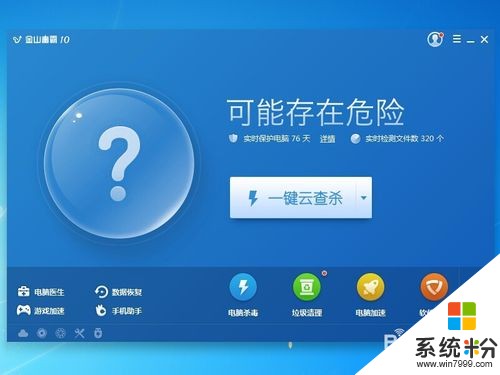 2
2在这里,我们可以看到一个常用工具,在其中,我们会找到一个日历的内容,我们点击一下。
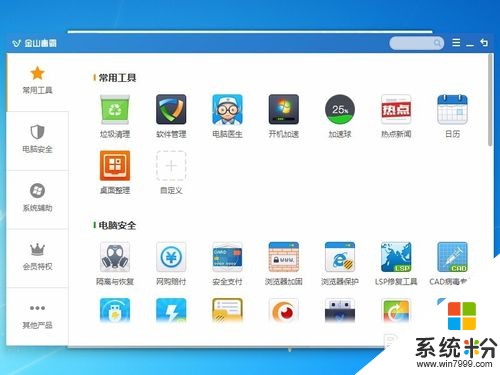 3
3在电脑的右下角,此时会显示出一个日历,而下面还有一个小小的地方显示着定时关机,我们选择一下。
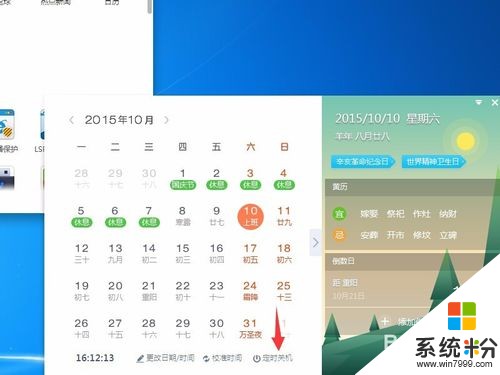 4
4选择完毕之后,系统会弹出一个框架,让你输入时间。
 5
5我们根据自己的需要,设置自己想要关机的时间就可以了,下面显示的是你此时离关机的时间。
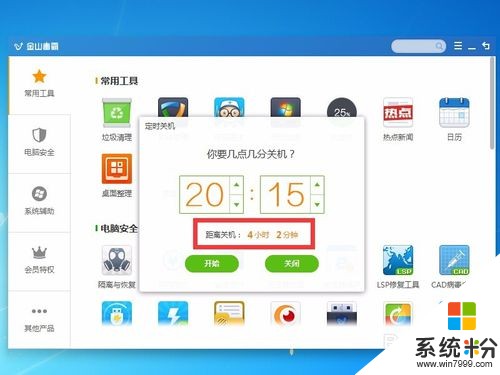 6
6点击开始,这时候,软件就会自动计时。我们可以点击隐藏让其最小化。
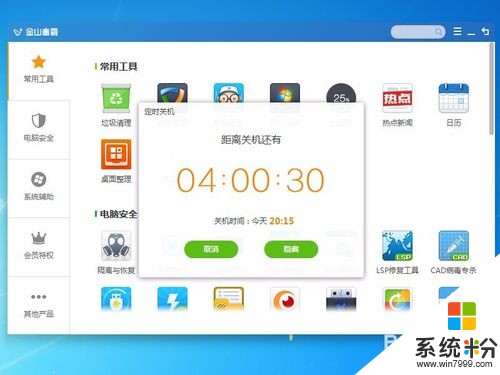 7
7如果你不需要的话,设置之后点击一下取消,我们就取消了自动关机这一内容。
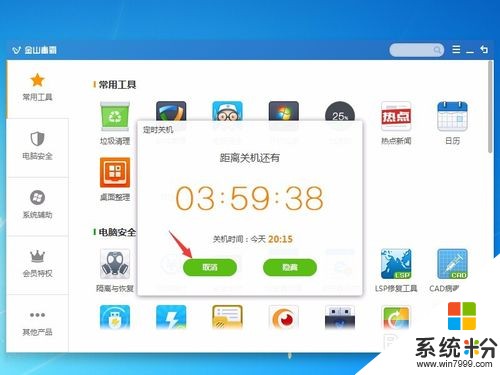
以上就是怎么使用金山毒霸设置电脑自动关机时间?,使用金山毒霸设置电脑自动关机时间的方法教程,希望本文中能帮您解决问题。